2017 OPEL INSIGNIA infotainment
[x] Cancel search: infotainmentPage 44 of 131
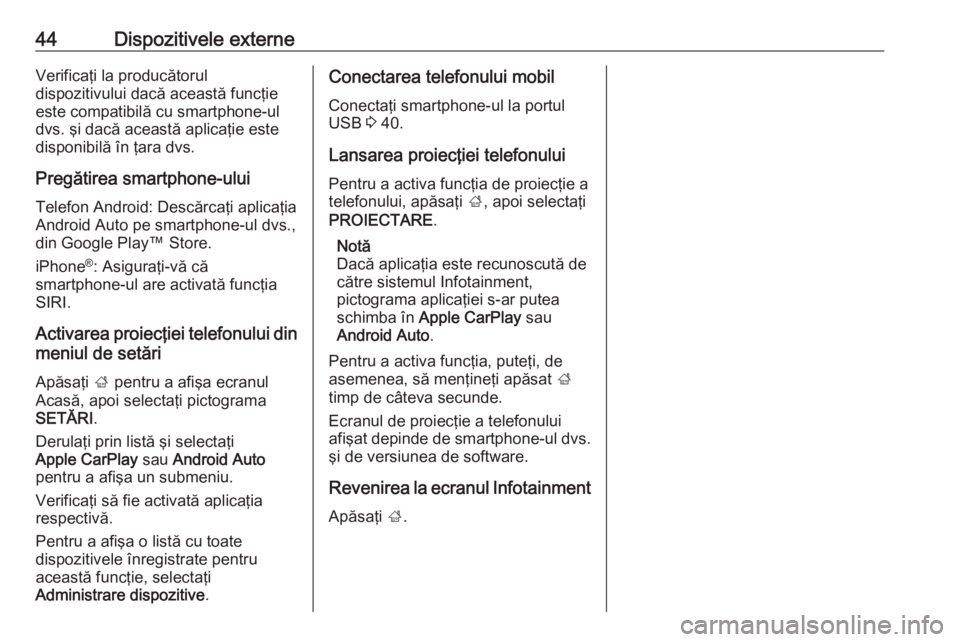
44Dispozitivele externeVerificaţi la producătorul
dispozitivului dacă această funcţie
este compatibilă cu smartphone-ul
dvs. şi dacă această aplicaţie este
disponibilă în ţara dvs.
Pregătirea smartphone-ului
Telefon Android: Descărcaţi aplicaţia
Android Auto pe smartphone-ul dvs.,
din Google Play™ Store.
iPhone ®
: Asiguraţi-vă că
smartphone-ul are activată funcţia
SIRI.
Activarea proiecţiei telefonului din
meniul de setări
Apăsaţi ; pentru a afişa ecranul
Acasă, apoi selectaţi pictograma
SETĂRI .
Derulaţi prin listă şi selectaţi
Apple CarPlay sau Android Auto
pentru a afişa un submeniu.
Verificaţi să fie activată aplicaţia
respectivă.
Pentru a afişa o listă cu toate
dispozitivele înregistrate pentru
această funcţie, selectaţi
Administrare dispozitive .Conectarea telefonului mobil
Conectaţi smartphone-ul la portul
USB 3 40.
Lansarea proiecţiei telefonului
Pentru a activa funcţia de proiecţie a
telefonului, apăsaţi ;, apoi selectaţi
PROIECTARE .
Notă
Dacă aplicaţia este recunoscută de
către sistemul Infotainment,
pictograma aplicaţiei s-ar putea
schimba în Apple CarPlay sau
Android Auto .
Pentru a activa funcţia, puteţi, de
asemenea, să menţineţi apăsat ;
timp de câteva secunde.
Ecranul de proiecţie a telefonului
afişat depinde de smartphone-ul dvs.
şi de versiunea de software.
Revenirea la ecranul Infotainment
Apăsaţi ;.
Page 45 of 131
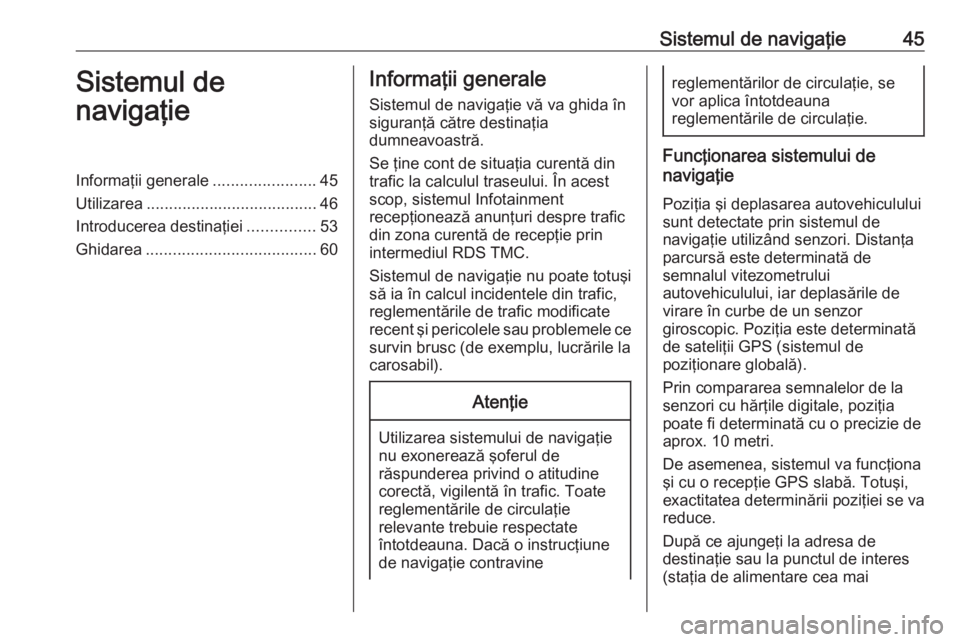
Sistemul de navigaţie45Sistemul de
navigaţieInformaţii generale .......................45
Utilizarea ...................................... 46
Introducerea destinaţiei ...............53
Ghidarea ...................................... 60Informaţii generale
Sistemul de navigaţie vă va ghida în
siguranţă către destinaţia
dumneavoastră.
Se ţine cont de situaţia curentă din trafic la calculul traseului. În acest
scop, sistemul Infotainment
recepţionează anunţuri despre trafic
din zona curentă de recepţie prin
intermediul RDS TMC.
Sistemul de navigaţie nu poate totuşi
să ia în calcul incidentele din trafic, reglementările de trafic modificate
recent şi pericolele sau problemele ce
survin brusc (de exemplu, lucrările la
carosabil).Atenţie
Utilizarea sistemului de navigaţie
nu exonerează şoferul de
răspunderea privind o atitudine
corectă, vigilentă în trafic. Toate reglementările de circulaţie
relevante trebuie respectate
întotdeauna. Dacă o instrucţiune
de navigaţie contravine
reglementărilor de circulaţie, se
vor aplica întotdeauna
reglementările de circulaţie.
Funcţionarea sistemului de
navigaţie
Poziţia şi deplasarea autovehiculului
sunt detectate prin sistemul de
navigaţie utilizând senzori. Distanţa
parcursă este determinată de
semnalul vitezometrului
autovehiculului, iar deplasările de
virare în curbe de un senzor
giroscopic. Poziţia este determinată
de sateliţii GPS (sistemul de
poziţionare globală).
Prin compararea semnalelor de la
senzori cu hărţile digitale, poziţia
poate fi determinată cu o precizie de
aprox. 10 metri.
De asemenea, sistemul va funcţiona
şi cu o recepţie GPS slabă. Totuşi,
exactitatea determinării poziţiei se va
reduce.
După ce ajungeţi la adresa de
destinaţie sau la punctul de interes
(staţia de alimentare cea mai
Page 46 of 131
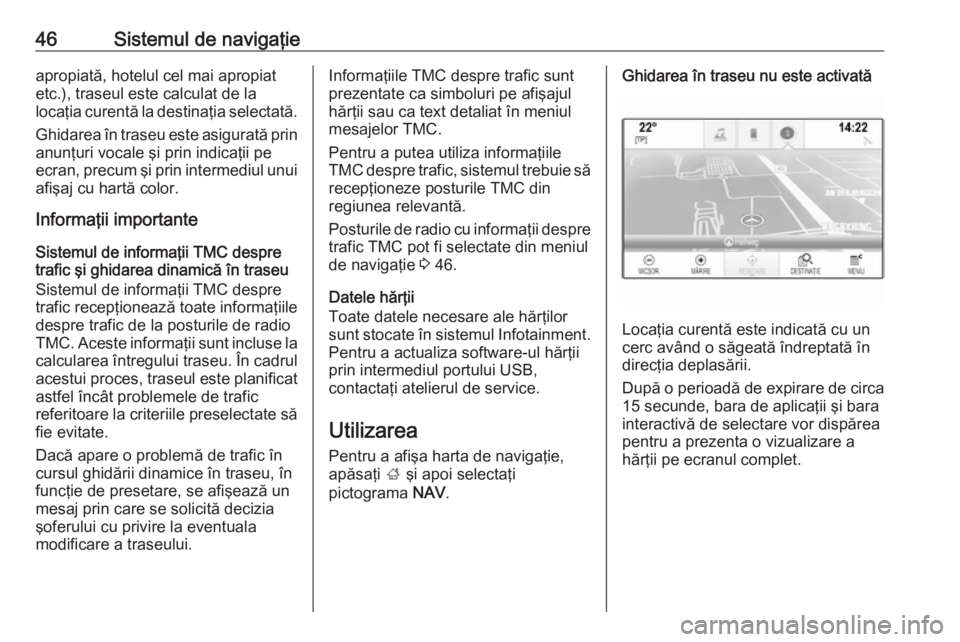
46Sistemul de navigaţieapropiată, hotelul cel mai apropiat
etc.), traseul este calculat de la
locaţia curentă la destinaţia selectată.
Ghidarea în traseu este asigurată prin anunţuri vocale şi prin indicaţii pe
ecran, precum şi prin intermediul unui
afişaj cu hartă color.
Informaţii importante
Sistemul de informaţii TMC despre
trafic şi ghidarea dinamică în traseu
Sistemul de informaţii TMC despre
trafic recepţionează toate informaţiile
despre trafic de la posturile de radio
TMC. Aceste informaţii sunt incluse la
calcularea întregului traseu. În cadrul
acestui proces, traseul este planificat astfel încât problemele de trafic
referitoare la criteriile preselectate să
fie evitate.
Dacă apare o problemă de trafic în
cursul ghidării dinamice în traseu, în
funcţie de presetare, se afişează un
mesaj prin care se solicită decizia
şoferului cu privire la eventuala
modificare a traseului.Informaţiile TMC despre trafic sunt
prezentate ca simboluri pe afişajul
hărţii sau ca text detaliat în meniul
mesajelor TMC.
Pentru a putea utiliza informaţiile
TMC despre trafic, sistemul trebuie să recepţioneze posturile TMC din
regiunea relevantă.
Posturile de radio cu informaţii despre
trafic TMC pot fi selectate din meniul
de navigaţie 3 46.
Datele hărţii
Toate datele necesare ale hărţilor
sunt stocate în sistemul Infotainment.
Pentru a actualiza software-ul hărţii
prin intermediul portului USB,
contactaţi atelierul de service.
Utilizarea
Pentru a afişa harta de navigaţie,
apăsaţi ; şi apoi selectaţi
pictograma NAV.Ghidarea în traseu nu este activată
Locaţia curentă este indicată cu un
cerc având o săgeată îndreptată în
direcţia deplasării.
După o perioadă de expirare de circa 15 secunde, bara de aplicaţii şi bara
interactivă de selectare vor dispărea
pentru a prezenta o vizualizare a
hărţii pe ecranul complet.
Page 51 of 131
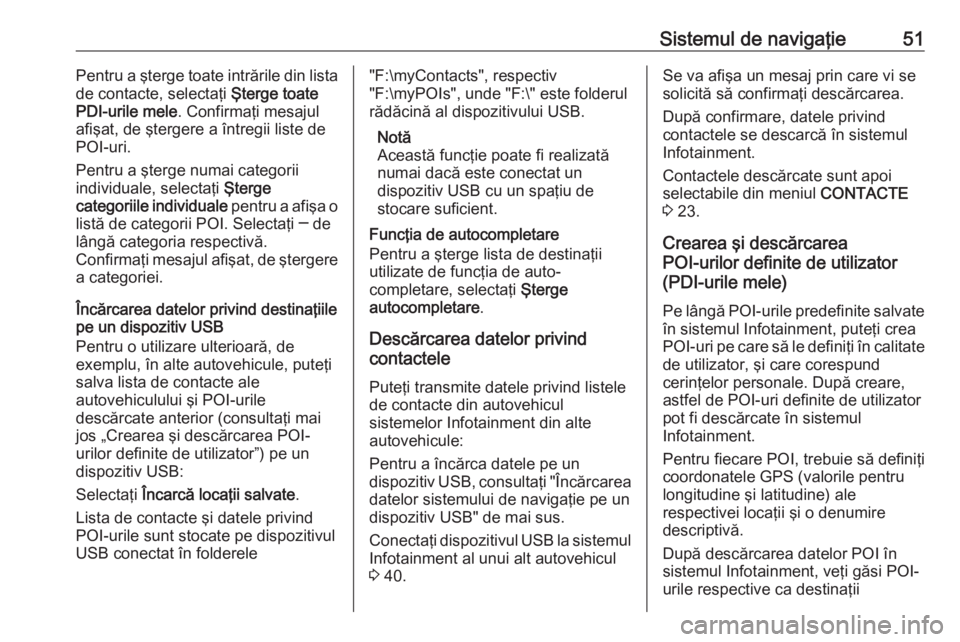
Sistemul de navigaţie51Pentru a şterge toate intrările din lista
de contacte, selectaţi Şterge toate
PDI-urile mele . Confirmaţi mesajul
afişat, de ştergere a întregii liste de
POI-uri.
Pentru a şterge numai categorii
individuale, selectaţi Şterge
categoriile individuale pentru a afişa o
listă de categorii POI. Selectaţi ─ de
lângă categoria respectivă.
Confirmaţi mesajul afişat, de ştergere a categoriei.
Încărcarea datelor privind destinaţiile
pe un dispozitiv USB
Pentru o utilizare ulterioară, de
exemplu, în alte autovehicule, puteţi
salva lista de contacte ale
autovehiculului şi POI-urile
descărcate anterior (consultaţi mai
jos „Crearea şi descărcarea POI-
urilor definite de utilizator”) pe un
dispozitiv USB:
Selectaţi Încarcă locaţii salvate .
Lista de contacte şi datele privind POI-urile sunt stocate pe dispozitivul
USB conectat în folderele"F:\myContacts", respectiv
"F:\myPOIs", unde "F:\" este folderul
rădăcină al dispozitivului USB.
Notă
Această funcţie poate fi realizată
numai dacă este conectat un
dispozitiv USB cu un spaţiu de
stocare suficient.
Funcţia de autocompletare
Pentru a şterge lista de destinaţii utilizate de funcţia de auto-
completare, selectaţi Şterge
autocompletare .
Descărcarea datelor privind
contactele
Puteţi transmite datele privind listele
de contacte din autovehicul
sistemelor Infotainment din alte
autovehicule:
Pentru a încărca datele pe un
dispozitiv USB, consultaţi "Încărcarea datelor sistemului de navigaţie pe un
dispozitiv USB" de mai sus.
Conectaţi dispozitivul USB la sistemul
Infotainment al unui alt autovehicul
3 40.Se va afişa un mesaj prin care vi se
solicită să confirmaţi descărcarea.
După confirmare, datele privind
contactele se descarcă în sistemul
Infotainment.
Contactele descărcate sunt apoi
selectabile din meniul CONTACTE
3 23.
Crearea şi descărcarea
POI-urilor definite de utilizator
(PDI-urile mele)
Pe lângă POI-urile predefinite salvate
în sistemul Infotainment, puteţi crea
POI-uri pe care să le definiţi în calitate
de utilizator, şi care corespund
cerinţelor personale. După creare,
astfel de POI-uri definite de utilizator
pot fi descărcate în sistemul
Infotainment.
Pentru fiecare POI, trebuie să definiţi
coordonatele GPS (valorile pentru
longitudine şi latitudine) ale
respectivei locaţii şi o denumire
descriptivă.
După descărcarea datelor POI în
sistemul Infotainment, veţi găsi POI-
urile respective ca destinaţii
Page 53 of 131
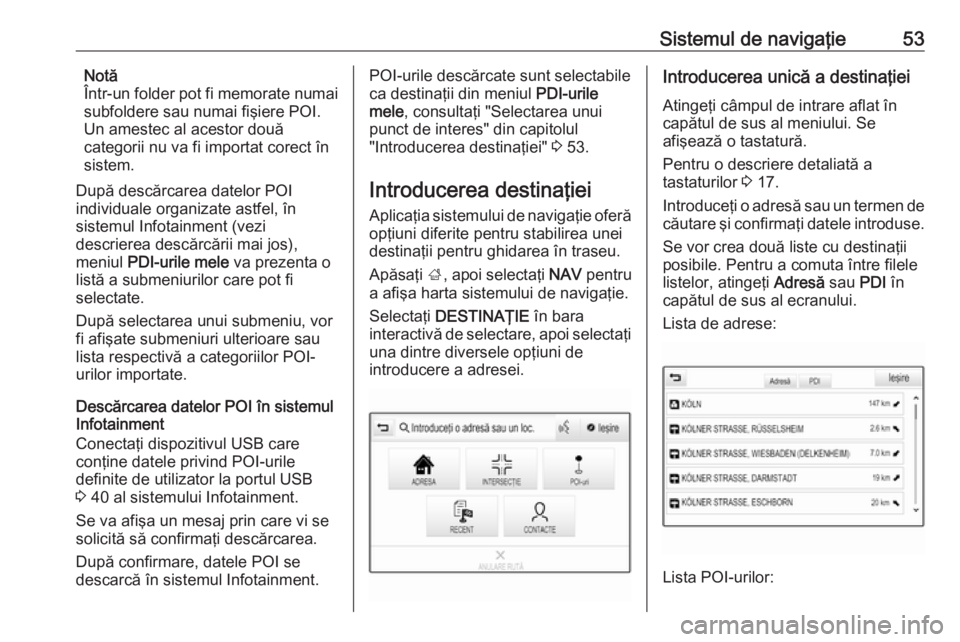
Sistemul de navigaţie53Notă
Într-un folder pot fi memorate numai
subfoldere sau numai fişiere POI.
Un amestec al acestor două
categorii nu va fi importat corect în
sistem.
După descărcarea datelor POI
individuale organizate astfel, în
sistemul Infotainment (vezi
descrierea descărcării mai jos),
meniul PDI-urile mele va prezenta o
listă a submeniurilor care pot fi
selectate.
După selectarea unui submeniu, vor
fi afişate submeniuri ulterioare sau
lista respectivă a categoriilor POI-
urilor importate.
Descărcarea datelor POI în sistemul
Infotainment
Conectaţi dispozitivul USB care
conţine datele privind POI-urile
definite de utilizator la portul USB
3 40 al sistemului Infotainment.
Se va afişa un mesaj prin care vi se
solicită să confirmaţi descărcarea.
După confirmare, datele POI se
descarcă în sistemul Infotainment.POI-urile descărcate sunt selectabile
ca destinaţii din meniul PDI-urile
mele , consultaţi "Selectarea unui
punct de interes" din capitolul
"Introducerea destinaţiei" 3 53.
Introducerea destinaţiei
Aplicaţia sistemului de navigaţie oferă
opţiuni diferite pentru stabilirea unei
destinaţii pentru ghidarea în traseu.
Apăsaţi ;, apoi selectaţi NAV pentru
a afişa harta sistemului de navigaţie.
Selectaţi DESTINAŢIE în bara
interactivă de selectare, apoi selectaţi
una dintre diversele opţiuni de
introducere a adresei.Introducerea unică a destinaţiei
Atingeţi câmpul de intrare aflat în
capătul de sus al meniului. Se
afişează o tastatură.
Pentru o descriere detaliată a
tastaturilor 3 17.
Introduceţi o adresă sau un termen de
căutare şi confirmaţi datele introduse.
Se vor crea două liste cu destinaţii
posibile. Pentru a comuta între filele
listelor, atingeţi Adresă sau PDI în
capătul de sus al ecranului.
Lista de adrese:
Lista POI-urilor:
Page 62 of 131
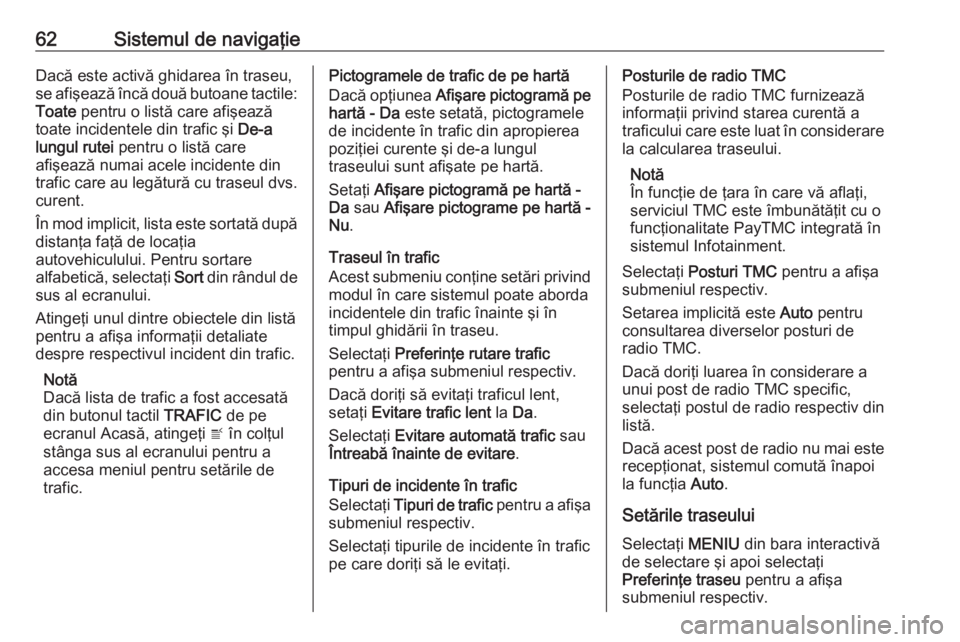
62Sistemul de navigaţieDacă este activă ghidarea în traseu,
se afişează încă două butoane tactile: Toate pentru o listă care afişează
toate incidentele din trafic şi De-a
lungul rutei pentru o listă care
afişează numai acele incidente din
trafic care au legătură cu traseul dvs.
curent.
În mod implicit, lista este sortată după
distanţa faţă de locaţia
autovehiculului. Pentru sortare
alfabetică, selectaţi Sort din rândul de
sus al ecranului.
Atingeţi unul dintre obiectele din listă
pentru a afişa informaţii detaliate
despre respectivul incident din trafic.
Notă
Dacă lista de trafic a fost accesată
din butonul tactil TRAFIC de pe
ecranul Acasă, atingeţi w în colţul
stânga sus al ecranului pentru a accesa meniul pentru setările de
trafic.Pictogramele de trafic de pe hartă
Dacă opţiunea Afişare pictogramă pe
hartă - Da este setată, pictogramele
de incidente în trafic din apropierea
poziţiei curente şi de-a lungul
traseului sunt afişate pe hartă.
Setaţi Afişare pictogramă pe hartă -
Da sau Afişare pictograme pe hartă -
Nu .
Traseul în trafic
Acest submeniu conţine setări privind
modul în care sistemul poate aborda
incidentele din trafic înainte şi în
timpul ghidării în traseu.
Selectaţi Preferinţe rutare trafic
pentru a afişa submeniul respectiv.
Dacă doriţi să evitaţi traficul lent,
setaţi Evitare trafic lent la Da.
Selectaţi Evitare automată trafic sau
Întreabă înainte de evitare .
Tipuri de incidente în trafic
Selectaţi Tipuri de trafic pentru a afişa
submeniul respectiv.
Selectaţi tipurile de incidente în trafic
pe care doriţi să le evitaţi.Posturile de radio TMC
Posturile de radio TMC furnizează
informaţii privind starea curentă a
traficului care este luat în considerare la calcularea traseului.
Notă
În funcţie de ţara în care vă aflaţi, serviciul TMC este îmbunătăţit cu ofuncţionalitate PayTMC integrată în
sistemul Infotainment.
Selectaţi Posturi TMC pentru a afişa
submeniul respectiv.
Setarea implicită este Auto pentru
consultarea diverselor posturi de radio TMC.
Dacă doriţi luarea în considerare a
unui post de radio TMC specific,
selectaţi postul de radio respectiv din
listă.
Dacă acest post de radio nu mai este
recepţionat, sistemul comută înapoi
la funcţia Auto.
Setările traseului
Selectaţi MENIU din bara interactivă
de selectare şi apoi selectaţi
Preferinţe traseu pentru a afişa
submeniul respectiv.
Page 66 of 131

66Recunoaşterea vorbiriiRecunoaşterea
vorbiriiInformaţii generale .......................66
Utilizarea ...................................... 68Informaţii generale
Recunoaşterea vorbirii
încorporate
Sistemul de comandă vocală
încorporat al sistemului Infotainment
vă permite să operaţi diverse funcţii
ale sistemului Infotainment prin
comandă vocală. Acesta recunoaşte
comenzile şi secvenţele numerice
independent de vorbitorul respectiv.
Comenzile şi secvenţele numerice
pot fi rostite fără pauze vocale între
cuvintele individuale.
În cazul operării sau al comenzilor
incorecte, sistemul de comandă
vocală vă dă un răspuns vizual şi/sau
sonor şi solicită repetarea comenzii
dorite. În afară de aceasta, sistemul
de comandă vocală confirmă
comenzile importante şi solicită
precizări dacă e cazul.
În general, există diverse modalităţi
de a rosti comenzile pentru realizarea
acţiunilor dorite.Notă
Pentru ca o conversaţie ce are loc în
interiorul autovehiculului să nu
conducă la acţionarea
neintenţionată a funcţiilor sistemului,
sistemul de recunoaştere a vorbirii
nu este iniţiat decât după activare.
Informaţii importanteSuport lingvistic ● Nu toate limbile disponibile pentru afişare pe sistemul
Infotainment sunt disponibile şi
pentru comanda vocală.
● Dacă limba de afişare selectată în prezent nu este suportată de
recunoaşterea vorbirii,
recunoaşterea vorbirii nu este
disponibilă.
În acest caz, trebuie să selectaţi
o altă limbă pentru afişare dacă
doriţi să controlaţi sistemul
Infotainment prin comenzi
vocale. Pentru schimbarea limbii
de afişare, vezi "Limbă" la
capitolul "Setările sistemului"
3 28.
Page 67 of 131

Recunoaşterea vorbirii67Introducerea adresei pentru destinaţii
din străinătate
În cazul în care doriţi să introduceţi prin comandă vocală adresa unei
destinaţii situate într-o altă ţară,
trebuie să schimbaţi limba afişajului
cu informaţii în limba ţării respective.
De ex., dacă afişajul este setat în prezent la limba engleză şi vreţi să
introduceţi numele unui oraş din
Franţa, trebuie să schimbaţi limba de
afişare în franceză.
Excepţii: Dacă doriţi să introduceţi
adrese din Belgia, puteţi schimba
opţional limba de afişare în franceză
sau olandeză. Pentru adrese din
Elveţia, puteţi schimba opţional limba de afişare în franceză, germană sau
italiană.
Pentru schimbarea limbii de afişare, vezi "Limbă" la capitolul "Setărilesistemului" 3 28.Ordinea introducerii pentru adresele
destinaţiilor
Ordinea în care trebuie introduse
părţi ale unei adrese cu ajutorul
sistemului de comandă vocală
depinde de ţara în care este
amplasată destinaţia.● Austria, Germania:
● Belgia, Franţa, Marea Britanie:
● Danemarca, Italia, Olanda, Polonia, Portugalia, Rusia,
Spania, Elveţia, Turcia:
Configurarea sistemului de
recunoaştere a vorbirii
Se pot realiza mai multe setări şi
adaptări ale recunoaşterii vorbirii
încorporate în sistemul Infotainment.
Apăsaţi ;, apoi selectaţi pictograma
SETĂRI .
Selectaţi opţiunea Voce pentru a
accesa submeniul respectiv.Sensibilitate recunoaştere vocală
În funcţie de opţiunea selectată în
submeniul corespunzător,
recunoaşterea vorbirii apare mai mult
sau mai puţin sigură de
corectitudinea înţelegerii comenzilor.
Confirmare mai mult : Dacă este
selectată, sistemul vă solicită destul
de des să confirmaţi comenzile. Prin
urmare, sistemul realizează acţiunea
corectă în majoritatea cazurilor.
Confirmare mai puţin : Dacă este
selectată, sistemul vă solicită destul
de rar să confirmaţi comenzile vocale. Prin urmare, sistemul poate, uneori,
să interpreteze greşit comenzile şi să nu efectueze acţiunea corectă.